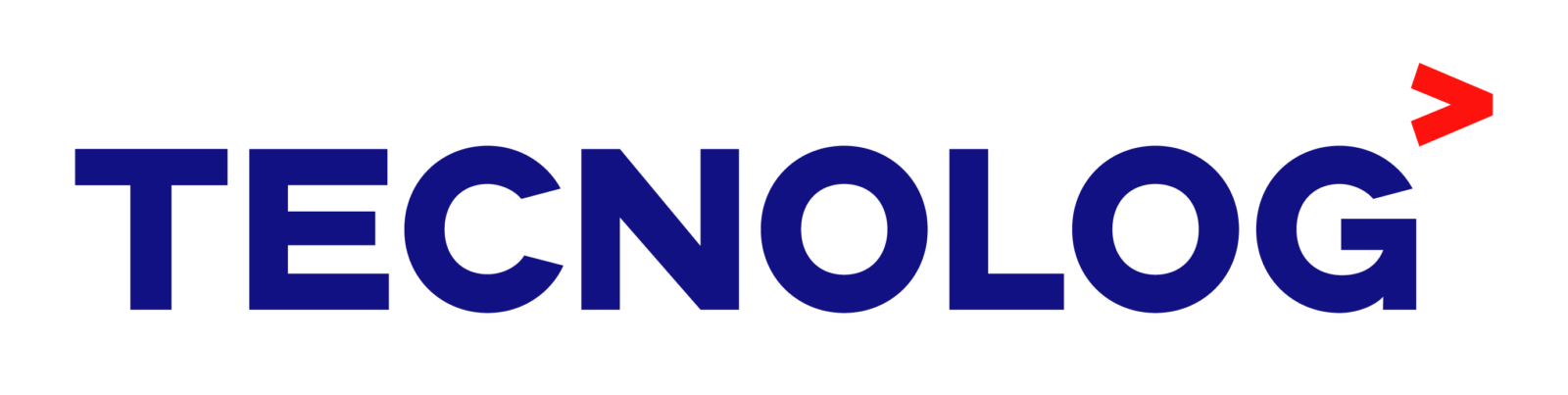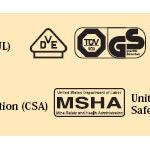A sequência de configuração abaixo descreve a criação de uma primeira tela na IHM Weintek, o envio (download) do programa para a IHM, o recebimento (upload) de um programa contido na IHM e o teste de seu funcionamento com um CLP(LS/LG Master K120S). A partir desse ponto ficará bastante fácil para o usuário evoluir para aplicações mais complexas.
1. Construção do cabo de comunicação com o CLP LS Master-K 120S:
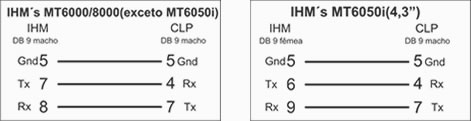
2. Configuração do CLP Master-K 120S:
Ajuste do dip switch no canto superior esquerdo do CLP:
- Selecionar ON na dip “Built-in Cnet”
- Selecionar OFF na dip “Rom Mode”
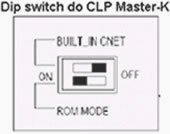
Parametrização da porta serial do CLP no software KGL_WIN:Na
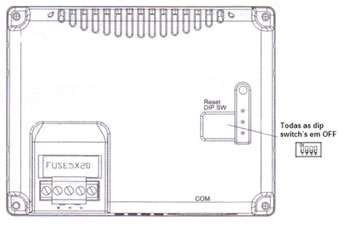
tela Parameter, em “CommCh0”:
- Comunication: Enable
- Station Number: 0
- Baud Rate: 19200
- Data Bit: 8
- Stop Bit: 1
- Parity Bit: None
- Communication Channel: RS232C Null Modem or RS422/485
- Protocol and Mode: Dedicated Slave
3. Configuração da HM:
- Executar o software EB8000 Project Manager > MT6000/8000 T Series > EasyBuilder8000
- Na tela seguinte escolher File > New > “Selecione o modelo da sua IHM” > OK
Configurar os parâmetros de comunicação com o CLP (escolha do driver de comunicação):
- Edit > System Parameters > New >

4. Programação da IHM:
Criar a primeira tela:
- Adicionar um botão: Objects–>Button –> Set Bit –> Write address: Selecionar P no campo “Device type” e escrever 40 “Address”(saída P40 do CLP) –> Attribute Style: Toggle –> Shape –> use shape –> Shape Library –> Selecionar um botão desejado(imagem) –> OK –> OK –> Posicione o botão na tela com o mouse
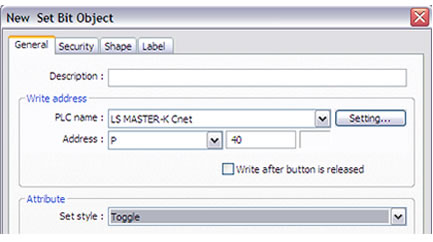
- Adicionar uma lâmpada: Objects–>Lamp –> Bit lamp –> Write address: Selecionar P no campo “Device type” e escrever 1 “Address”(entrada P1 do CLP) –> Shape –> use shape –> Shape Library –> Selecionar um botão desejado(imagem) –> OK –> OK –> Posicione o botão na tela com o mouse.
5. Transferência de um programa do PC para a IHM (Download)
- Insira o cabo USB/Mini-USB na porta mini USB na parte traseira da IHM automaticamente a IHM será reconhecida pelo PC. Em seguida ela pedirá os drivers do hardware indique o caminho “C:EB8000usbdriver” após finalizada a instalação a comunicação com o PC estará completa.
- Salvar o projeto criado no tópico 4: File –> Save –> (nome) –> Save
- Transferência do programa para a IHM: Tools –> Compile –> Compile –> Close –> Tools –> Download
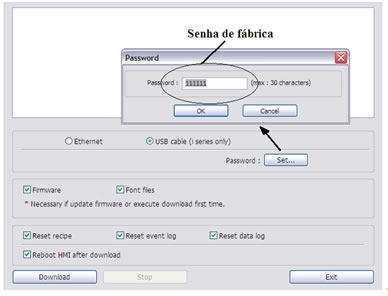
Aguarde a reinicialização da IHM e teste o programa pressionando o botão criado.
6. Transferência de um programa da IHM para o PC (Upload)
Abrir o EasyManager > Upload > abrir (nomear o arquivo e o local para salva-lo).
Abrir o EasyBuilder> Tools > Decompile… >Browse (XOB file name: indique o arquivo copiado da IHM .xob) > Browse (MTP file name, indique o local onde o arquivo convertido será salvo) > Decompile > Close.
Para visualizar o programa copiado da IHM basta selecionar File > Open > (indicar o arquivo convertido .mtp)
7. Teste da IHM com o CLP
- Interligar a IHM ao CLP com o cabo de comunicação
- Pressione o botão na tela da IHM e confirme o acionamento da saída P40 do CLP
- Acione a entrada P1 do CLP e confirme o funcionamento da lâmpada na tela da IHM